- ОеОљОЕОЎ
- ОъОЕОЌОДОЎОЮ
- ОАОеОњОю ОЏОюОЎОЮ
- ОъОЊОеОЎОЏОЎОЮ
- ОцОЎОЎОАОЉОЋОД
- ОцОЎОЎОцОю
- ОљОЎОЉОЎОЎ
- ОАОДОЎОЎОц
ОъОЊОеОЎОџ ОюОфОЋОЏОаОф
SpeedUpMyPC
ОЏОфОЉ ОљОф ОћОъОЊОеОЎОџ: ОЌОеОъОЋОЪ.
ОфОљОеОЎОџ ОцОЎОеОАОЋОЮ ОћОъОЊОеОЎОџ:18.10.06
ОћОДОЊОъОћ: ОљОЮ ОњОЮ ОљОфОЮ ОеОЋОдОЎОЮ ОюОЊОбОф ОЉОљОЋОцОЪ ОДОЉОЋОб ОљОф ОъОћОЎОеОЋОф ОћОъОЌОЕОЉ ОЕОюОЏОЮ, ОЉОќОЎОЏОеОЋОЪ, ОЉ-Cpu, ОЉОЊОЎОАОД ОћОДОЕОЎОЌ ОЋОЉОљОЎОаОўОеОаОў.
┬аОћОфОЋОЏОаОћ ОњОЮ ОЎОЋОЊОбОф ОюОаОДОЋОф ОљОф┬а ОћОъОЌОЕОЉ ОюОћОњОЉОеОф ОћОъОћОЎОеОЋОф.
ОћОфОЋОЏОаОћ ОћОЉОљОћ ОюОаОЎОАОЎОЋОЪ (ОћОфОЋОЏОаОћ ОюОљ ОфОЎОфОЪ ОюОЏОЮ ОюОаОДОЋОф-ОеОД ОљОЮ ОфОеОЏОЕОЋ) ОЉОЊОЎОЋОД
ОЉОЕОЉОЎОюОЏОЮ.
-
ОћОЋОеОЎОЊОЋ ОљОф ОћОфОЋОЏОаОћ
ОЉОЌОеОЋ ОљОф ОћОљОцОЕОеОЋОф ОћОеОдОЋОЎОћ
ОћОфОДОаОћ:
ОћОцОбОЎОюОЋ ОљОф ОДОЋОЉОЦ ОћОћОфОДОаОћ.
ОъОАОџ ОЉОеОЋОџ ОћОЉОљ, ОюОЌОдОЋ ОбОю Next
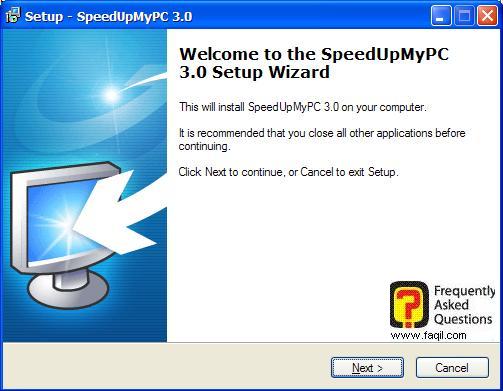
ОъОАОџ ОћОАОЏОЮ ОфОаОљОЎ ОЕОЎОъОЋОЕ
ОЉОЌОеОЋ ОЉ-I
accept ОЋОЉ-Next
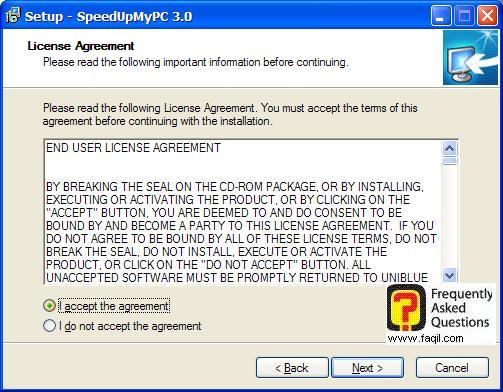
ОЉОЌОеОЋ ОљОф ОъОЎОДОЋОЮ ОћОЎОбОЊ ОюОћОфОДОаОћ, ОЋОюОЌОдОЋ ОбОю
Next
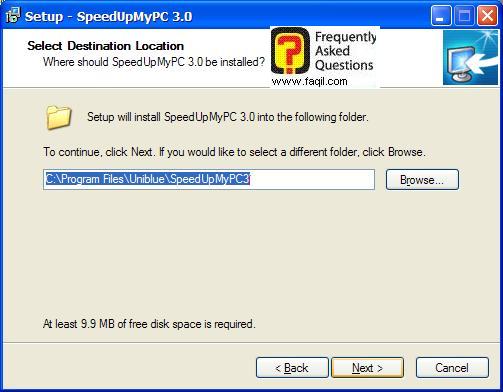
ОЎОдОЎОеОф ОљОЎОЎОДОЋОЪ ОюОЕОЋОюОЌОЪ ОћОбОЉОЋОЊОћ-ОљОЮ ОЉОеОдОЋОаОЏОЮ ОАОъОаОЋ
V ОЉОеОЎОЉОЋОб
ОћОеОљОЕОЋОЪ, ОЋОюОЌОдОЋ ОбОю Next
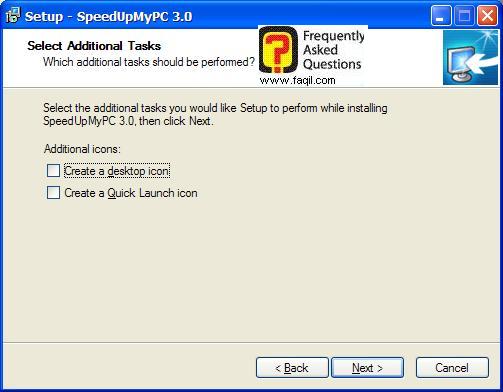
ОћОћОфОДОаОћ ОфОЌОю, ОћОъОфОЎОаОЋ ОЉОАОЉОюОаОЋОф ОбОЊ ОюОАОЎОЋОъОћ
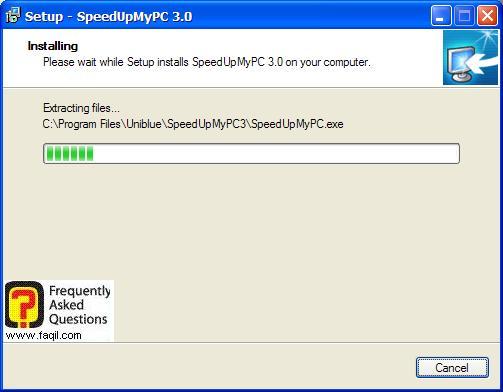
ОћОћОфОДОаОћ ОћОАОфОЎОЎОъОћ
ОюОЌОдОЋ ОбОю Finish,ОЋОћОфОЋОЏОаОћ ОфОбОюОћ ОЉОъОЌОЕОЉ ОЏОбОф
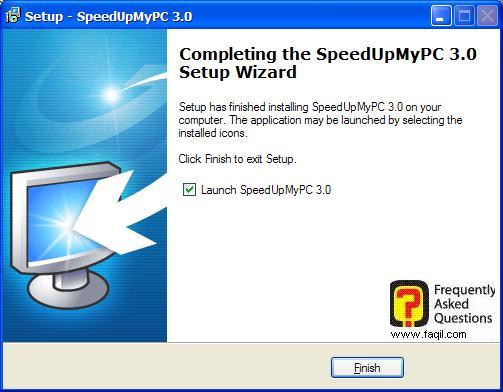
ОЕОЎОъОЋОЕ
ОћОъОАОџ ОћОеОљОЕОЎ:
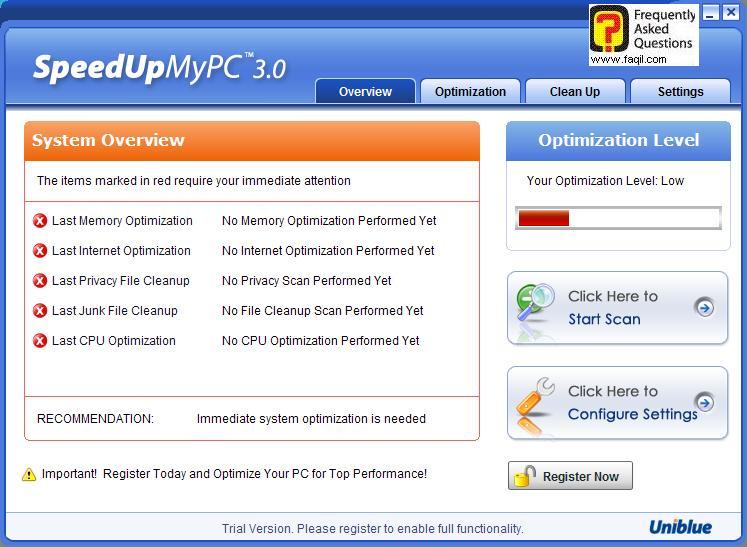
ОљОЎОЪ ОдОЋОеОџ ОюОњОбОф ОЉОћОњОЊОеОЋОф Settings.
ОюОЌОдОЋ ОбОю Click
here to start scan ОюОЉОЊОЎОДОћ
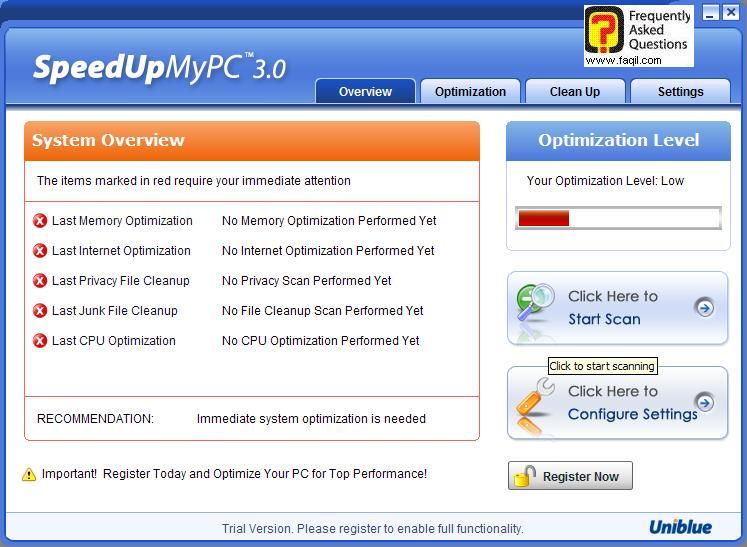
ОЏОбОф ОЉОЋОЊОД, ОћОъОфОЎОаОЋ ОбОЊ ОюОАОЎОЋОЮ
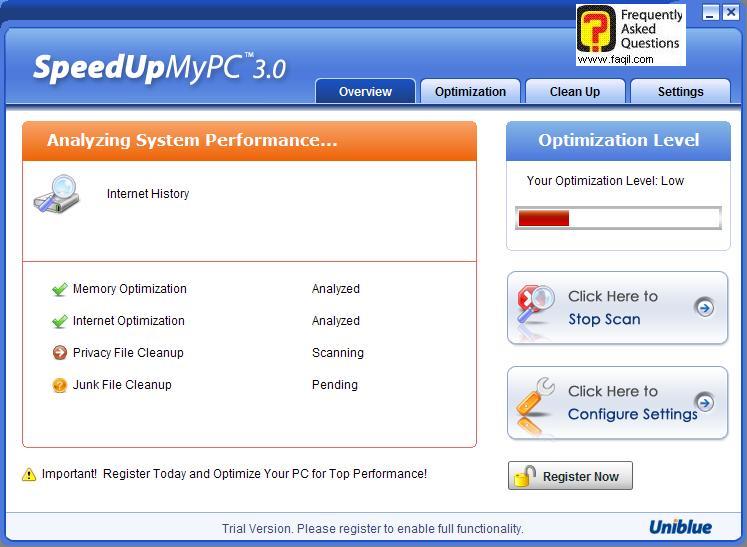
ОъОдОЎОб ОљОф ОћОљОцОЕОеОЋОЎОЋОф ОюОфОЎОДОЋОЪ, ОћОаОЎОфОаОЋОф ОюОфОЎОДОЋОЪ, ОЉОъОЎОЊОћ ОЋОфОеОЏОЕОЋ ОљОф ОћОфОЋОЏОаОћ
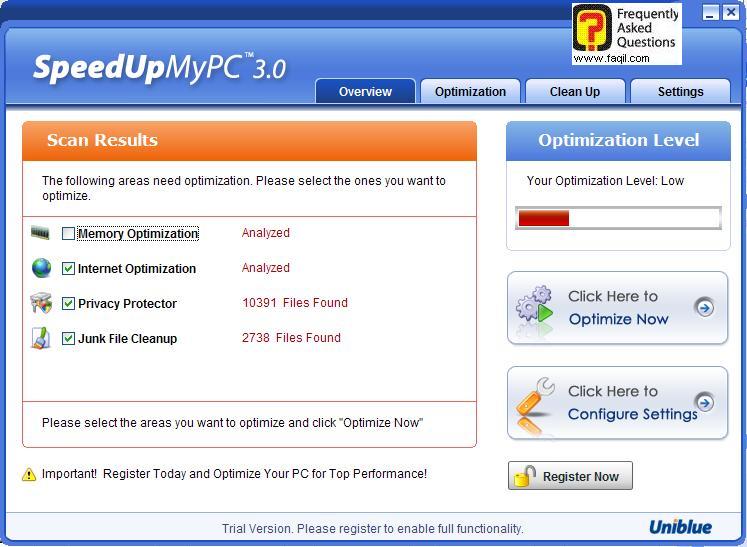
ОЏОцОЎ ОЕОаОЎОфОЪ ОюОеОљОЋОф, ОЉОфОдОюОЋОЮ ОъОАОџ ОћОЉОљ:
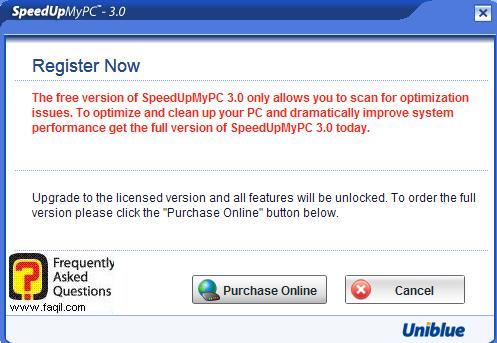
ОЉОЌОеОЋ ОЉ-Optimization,ОЋОеОљОЎОаОЋ ОъОЎОЊОб ОбОю ОћОќОЎОЏОеОЋОЪ
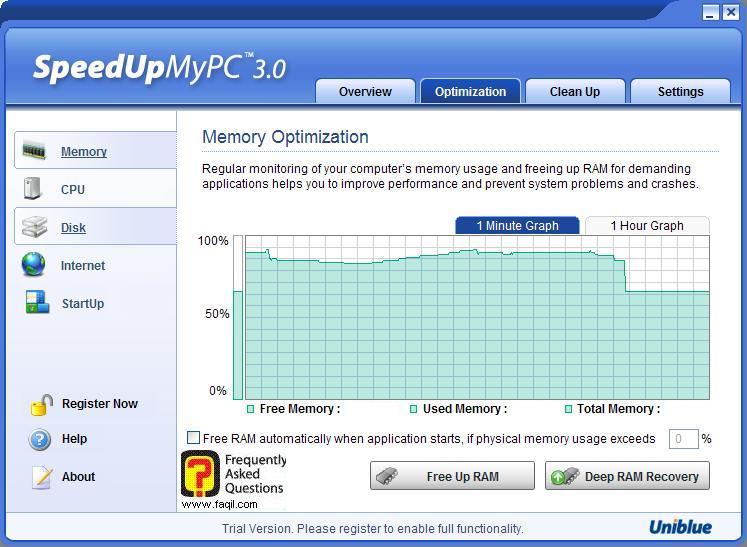
ОЉОЌОеОаОЋ ОЉ-Cpu, ОЋОДОЎОЉОюОаОЋ ОъОЎОЊОб
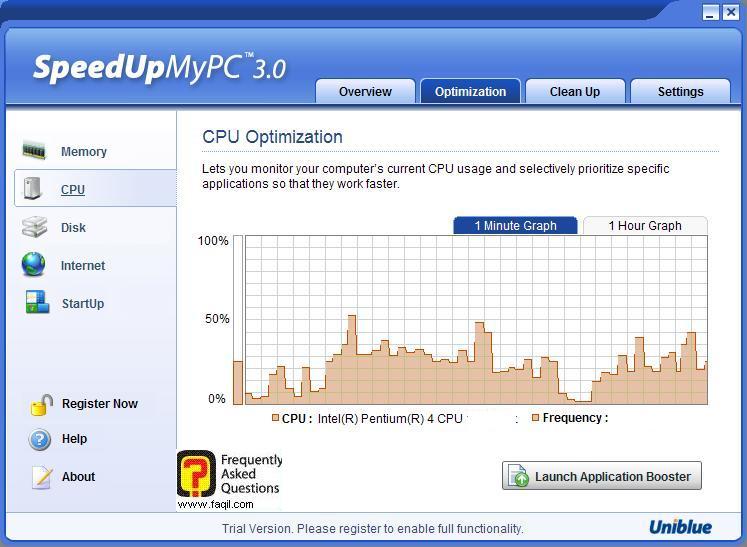
ОЉОЌОеОаОЋ ОЉ-,Disk ОЋОДОЎОЉОюОаОЋ ОъОЎОЊОб ОбОю ОћОЊОЎОАОД ОћОДОЕОЎОЌ
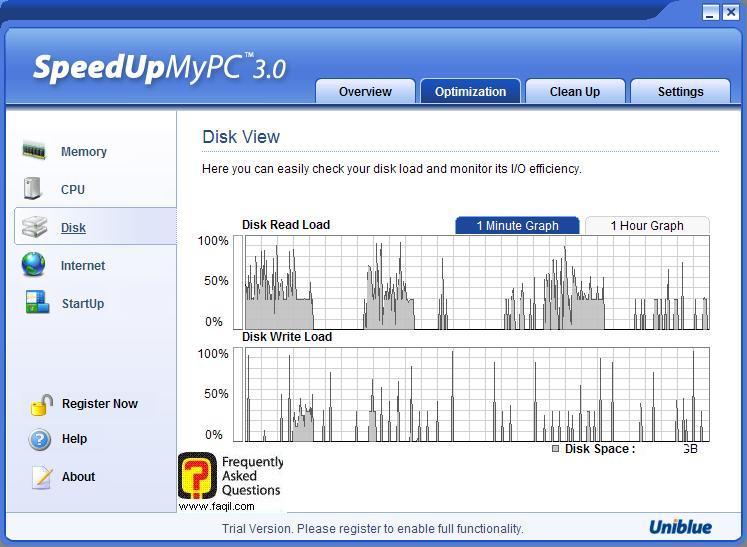
ОЉОЌОеОаОЋ ОЉ-Internet, ОЋОДОЎОЉОюОаОЋ ОъОЎОЊОб ОбОю ОћОљОЎОаОўОеОаОў:
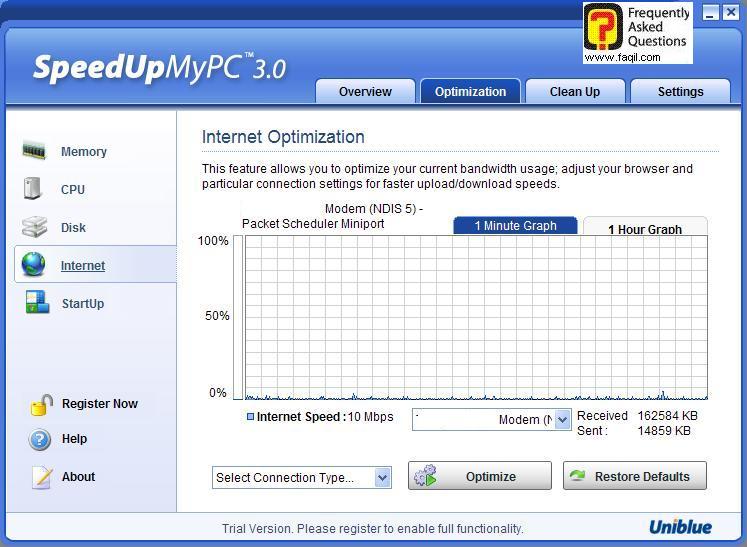
ОЉОЌОеОаОЋ ОЉ-Startup, ОЋОДОЎОЉОюОаОЋ ОъОЎОЊОб ОбОю ОћОфОЋОЏОаОЋОф ОћОцОЋОбОюОЋОф ОбОЮ ОћОцОбОюОф ОћОъОЌОЕОЉ
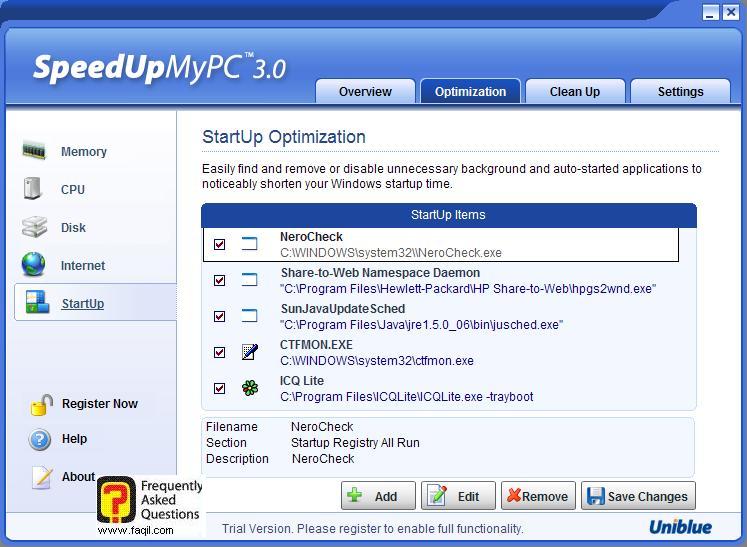
№╗┐
***

